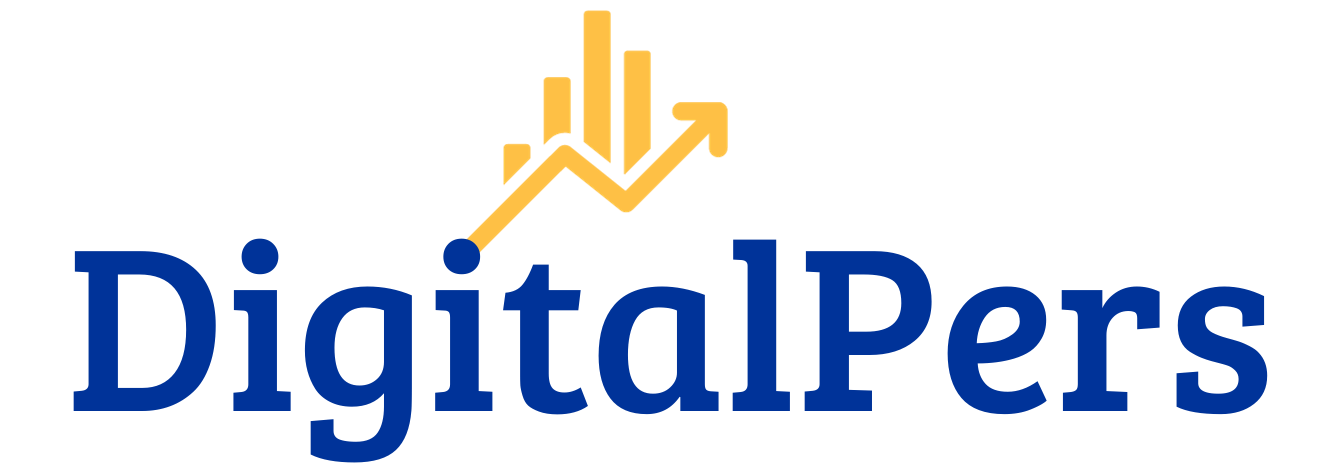Apakah Anda pernah mengalami kesulitan mengunggah atau mengirim file Word yang berukuran besar? Jangan khawatir, ada beberapa cara efektif untuk mengecilkan ukuran file Word yang dapat Anda terapkan. Dalam artikel ini, kami akan menjelaskan berbagai metode yang dapat membantu Anda mengoptimalkan file Word Anda sehingga menjadi lebih ringan dan mudah diakses. Dari kompresi hingga pengaturan format, mari kita jelajahi cara-cara yang dapat meningkatkan efisiensi file Word Anda.
Untuk mengecilkan ukuran file Word, selain mengoptimalkan format seperti menghapus elemen yang tidak diperlukan seperti gambar atau grafik yang tidak relevan, memperhatikan pengaturan format teks (spasi ganda, indentasi berlebih, dan lainnya), pengompresan file Word juga dapat menjadi solusi efektif untuk mengecilkan ukuran. Anda dapat mengurangi ukuran file Word secara signifikan dan membuatnya lebih ringan untuk diunggah atau diunduh.
Ada berbagai alat online yang tersedia secara gratis yang dapat membantu Anda melakukan kompresi file Word tanpa mengorbankan kualitas konten.

Beberapa alat ini memampukan Anda untuk mengompresi gambar, mengurangi resolusi, atau mengkonversi ke format file yang lebih ringan seperti PDF. Dengan menggunakan alat-alat ini, Anda dapat mengurangi ukuran file Word Anda secara efisien dan mempercepat kecepatan unduhan di situs web Anda.
Penting untuk diingat bahwa cara mengecilkan ukuran file Word juga berdampak pada kualitas konten dan keseluruhan pengalaman pembaca. File Word yang terlalu besar dapat membuat loading halaman menjadi lambat dan mengganggu pengguna yang mencoba mengakses artikel Anda.
Dalam upaya mengoptimalkan pengalaman pengguna, sangat penting untuk memastikan bahwa file Word yang Anda bagikan memiliki ukuran yang masuk akal. Di bawah ini beberapa tips tentang cara mengurangi ukuran file Word tanpa mengorbankan kualitas tulisan. Dengan mengikuti panduan ini, Anda dapat menghadirkan konten yang ringan dan mudah diakses, memberikan pengalaman yang optimal kepada pembaca.
Navigasi Artikel
Cara Memperkecil Ukuran File Word Menjadi 300 KB di Laptop dan HP
- Kompresi Gambar:
- Periksa gambar yang ada di dalam file Word dan pastikan ukurannya tidak terlalu besar.
- Gunakan editor gambar atau alat kompresi gambar online untuk mengurangi ukuran gambar tanpa mengorbankan kualitasnya.
- Ganti gambar yang terlalu besar dengan versi yang lebih kecil atau gunakan format file gambar yang lebih efisien seperti JPEG.
- Hapus Konten yang Tidak Diperlukan:
- Cermati isi dokumen Word dan hapus elemen yang tidak relevan atau tidak penting.
- Hapus paragraf, tabel, atau bagian lain yang tidak memberikan nilai tambah pada dokumen.
- Buang grafik atau ilustrasi yang tidak diperlukan untuk mengurangi ukuran file Word.
- Gunakan Fitur Kompresi File Word:
- Buka dokumen Word dan pilih tab “File”.
- Klik “Save As” dan pilih opsi “Word Document (.docx)”.
- Pada jendela “Save As”, pilih “Tools” dan pilih “Compress Pictures”.
- Pilih opsi “Best for sending in e-mail (96 ppi)” atau atur kompresi sesuai preferensi Anda.
- Klik “OK” dan simpan dokumen dengan nama baru.
Kompress File Word Online
- Cari Alat Kompresi Online:
- Buka mesin pencari dan cari “kompress file Word online” atau “compress Word document online”.
- Anda akan menemukan berbagai alat kompresi file Word online yang tersedia secara gratis.
- Unggah File Word:
- Pilih alat kompresi online yang Anda pilih dan temukan opsi untuk mengunggah file Word.
- Klik tombol “Unggah” atau “Pilih File” dan cari file Word yang ingin Anda kompres.
- Pilih Opsi Kompresi:
- Setiap alat kompresi online akan memiliki opsi kompresi yang berbeda.
- Pilih tingkat kompresi yang sesuai dengan preferensi Anda atau pilih opsi standar yang disediakan oleh alat tersebut.
- Kompress dan Unduh:
- Setelah Anda memilih opsi kompresi, klik tombol “Kompres” atau “Kompress File”.
- Tunggu beberapa saat hingga proses kompresi selesai.
- Setelah itu, unduh file Word yang sudah dikompres dalam versi yang lebih kecil.
Pastikan untuk memilih alat kompresi yang terpercaya dan memeriksa kualitas file yang dikompresi sebelum menyimpan perubahan.
Baca Juga Artikel Lainnya:
- PDF Translate Online
- Aplikasi Scanner Tanpa Watermark
- Cara Translate di Word
- Baca Novel Gratis Tanpa Aplikasi
Semoga informasi yang telah kami bagikan dalam artikel ini bermanfaat bagi Anda. Teruslah berinovasi dan selalu cari cara untuk meningkatkan efisiensi kerja Anda dengan mengecilkan ukuran file Word.